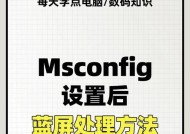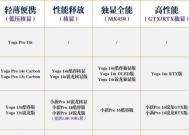联想笔记本开启定位功能方法?
- 数码攻略
- 2025-03-21
- 12
- 更新:2025-03-17 12:49:41
随着移动互联网和智能设备的发展,定位服务已经成为我们日常生活中不可或缺的一部分。联想笔记本作为一款高性能的电脑产品,提供了多种定位功能。本文将详细介绍如何在联想笔记本上开启定位功能,以及提供一些使用技巧和可能遇到的问题解答。
开启联想笔记本定位功能的基本步骤
一、确认笔记本硬件支持
在开启定位功能之前,首先需要确认你的联想笔记本是否配备了GPS或其他定位硬件,比如Wi-Fi模块。这些硬件是定位功能工作的基础。若你不确定笔记本的具体型号或者硬件配置,可以在设备管理器中查看。
二、检查笔记本的系统设置
确保你的联想笔记本操作系统是最新的。Windows系统通常提供多种定位服务供用户选择。检查方法如下:
1.点击“开始”菜单,选择“设置”。
2.在设置窗口中,选择“隐私”。
3.点击“位置”,然后打开“位置服务”开关以启用它。
三、安装定位服务软件
对于一些联想笔记本,可能需要安装专门的定位服务软件来支持定位功能。请按照以下步骤操作:
1.打开联想官方网站或使用联想软件管理工具。
2.检查是否有可用的软件更新,特别是针对定位服务的更新。
3.如果找到了更新,按照提示进行安装。
四、开启特定应用的定位功能
一些特定的应用可能需要单独开启定位权限,以下为通用的开启步骤:
1.打开应用。
2.点击应用的“设置”或“选项”菜单。
3.找到“位置”或“隐私”设置一项。
4.打开定位权限。
五、使用外部GPS设备补充定位
如果笔记本内置的定位功能不足以满足需求,可以考虑使用外部的GPS设备,如USBGPS接收器。连接设备,并确保系统能正确识别,然后按照外部设备提供的说明进行进一步的设置。
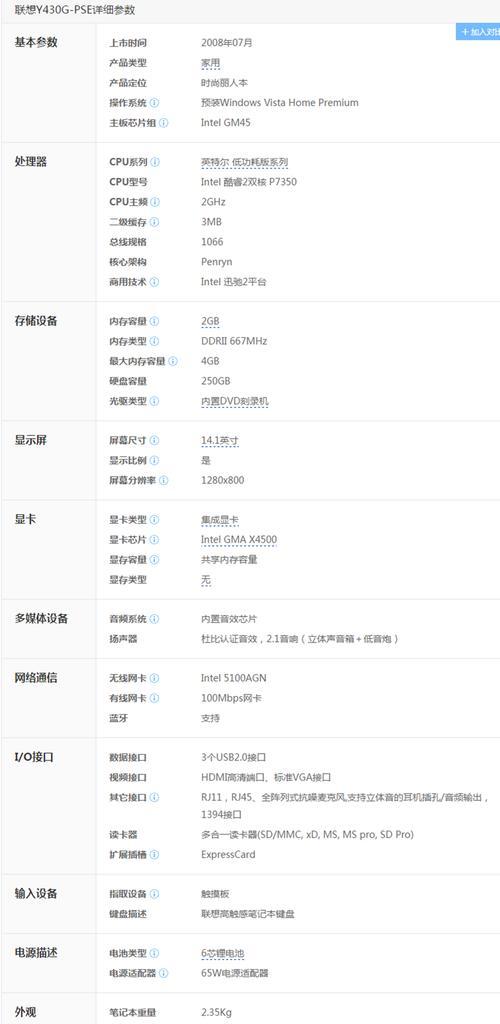
常见问题解答
问题1:笔记本定位功能开启后依然无法定位。
解答:这可能是由于多种原因造成的。确保所有的硬件设备均正常工作,没有损坏或故障。检查是否所有相关的软件设置都已正确开启,比如Wi-Fi是否已开启,并且连接到互联网。可能需要更新或重新安装驱动程序,确保操作系统能够正确地管理这些硬件设备。
问题2:开启定位服务是否会影响笔记本的电池寿命?
解答:是的,开启任何类型的设备服务,尤其是GPS或网络定位服务,会增加设备的能耗,从而影响电池寿命。如果不需要使用定位功能,可以考虑在不需要时关闭它。
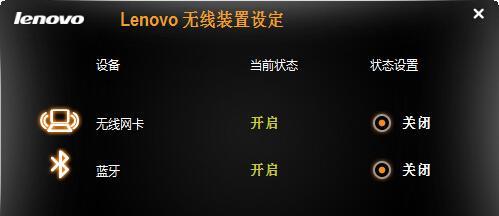
使用技巧与额外建议
1.节能考虑:在不需要使用定位服务的时候,记得在系统中关闭定位服务或Wi-Fi连接,这样可以节约电池续航时间。
2.误差因素:定位精度受到多种因素影响,包括但不限于天气、建筑物的遮挡、地图数据等。在户外开阔的地方,定位通常会更加准确。
3.系统更新:定时更新操作系统和驱动程序,可确保定位功能的最佳运行状态。

通过本文的介绍,相信你已经能够顺利在联想笔记本上开启和使用定位功能。若你在设置过程中遇到任何问题,不妨根据本文提供的常见问题解答进行排查,或联系联想客服获得更专业的帮助。记得,合理使用定位服务能给你的工作和生活带来便利,但也要注意个人隐私的保护和设备电池的使用效率。